Si tienes una computadora con Windows 7 o Windows 1 y estás buscando actualizar a la versión más reciente de Windows, Windows 10, estás en el lugar correcto. En esta tutorial, te explicaremos paso a paso cómo realizar la actualización y te daremos algunos consejos útiles para evitar problemas durante el proceso.
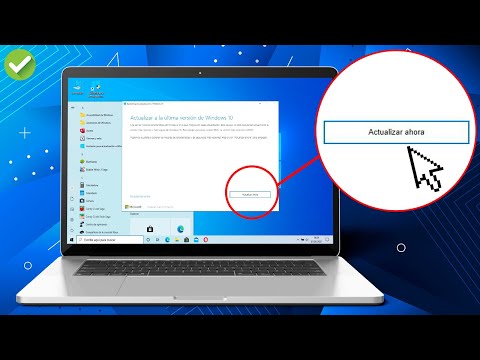
Verifica los requisitos mínimos
Antes de comenzar con el proceso de actualización, es importante asegurarse de que tu computadora cumple con los requisitos mínimos para ejecutar Windows Estos son los requisitos básicos:
- Último sistema operativo: Debes tener instalado Windows 7 SP1 o Windows 1 Update como mínimo.
- Procesador: Necesitas un procesador o SoC de al menos 1 gigahercio (GHz).
- Memoria RAM: Se recomienda tener al menos 1 gigabyte (GB) de RAM para sistemas de 32 bits y 2 GB para sistemas de 64 bits.
- Espacio en disco duro: Debes tener al menos 16 GB de espacio libre en el disco duro para sistemas de 32 bits y 20 GB para sistemas de 64 bits.
- Tarjeta gráfica: Tu tarjeta gráfica debe ser compatible con DirectX 9 o posterior y tener un controlador WDDM 0.
- Pantalla: La resolución mínima de la pantalla debe ser de 800 x 600 píxeles.
Además de verificar los requisitos mínimos, también es recomendable descargar todas las actualizaciones pendientes a través de Windows Update antes de comenzar el proceso de actualización. Esto garantizará que tu sistema esté actualizado y listo para recibir Windows
Descarga la herramienta de instalación
Una vez que hayas verificado que tu computadora cumple con los requisitos mínimos, es hora de descargar la herramienta de instalación de Windows Puedes hacerlo desde la página oficial de Microsoft.
La descarga de la herramienta de instalación es rápida, ya que solo estás descargando un asistente que te ayudará a actualizar tu sistema actual a Windows Una vez que hayas descargado el archivo, haz doble clic en él para abrirlo y acepta los términos y condiciones.
Una vez que hayas llegado a este punto, tienes dos opciones para actualizar a Windows Veamos ambos procedimientos en detalle.
Actualiza desde la herramienta sin perder datos
La primera opción para actualizar a Windows 10 es utilizar la herramienta de instalación y seleccionar la opción actualizar este equipo ahora. Esto iniciará la descarga de la última versión de Windows
Una vez que se complete la descarga, deberás seguir algunos pasos adicionales para implementar la nueva versión de Windows. Es posible que durante el proceso se te solicite una clave de activación. Si tu versión actual de Windows 7 o Windows 1 no está activada con una licencia legítima, puedes utilizar una clave de activación genérica proporcionada por Microsoft para continuar con la instalación. Sin embargo, esta clave solo sirve como un parche temporal y no activará permanentemente el sistema. Se recomienda hacer una copia de seguridad de tus archivos importantes antes de realizar la actualización.
Actualiza con una instalación limpia formateando el equipo
La segunda opción para actualizar a Windows 10 es realizar una instalación limpia utilizando un USB de arranque. La herramienta de instalación descargada te permite crear un medio de instalación. Para ello, selecciona la opción crear medios de instalación.
Tener en cuenta que una instalación limpia implicará formatear la partición del sistema o la unidad de almacenamiento completa. Si tus datos personales están almacenados en la misma unidad que Windows, se recomienda hacer una copia de seguridad en la nube o en una unidad externa antes de realizar la instalación.
Una vez que hayas creado el USB de arranque, conecta el dispositivo a tu computadora y asegúrate de que la BIOS esté configurada para arrancar desde él. El programa de instalación te permitirá formatear la partición o unidad donde se encuentra tu versión actual de Windows y luego instalará Windows 10 desde cero. Si no tienes una clave de activación, puedes seleccionar la opción no tengo clave de producto. Esta opción te permitirá utilizar Windows 10 sin activación, aunque con algunas limitaciones.
Activando Windows 10
Tener en cuenta que aunque Microsoft permitió la actualización gratuita desde Windows 7 y Windows 1 a Windows 10 en el pasado, esta opción ya no está disponible oficialmente. Es posible que todavía puedas actualizar de forma gratuita, pero es más probable que debas comprar una licencia de Windows 10 para utilizar el sistema de manera completa.
Si decides no activar Windows 10, podrás utilizar el sistema con algunas limitaciones. Sin embargo, si deseas tener acceso a todas las funciones y personalizar el sistema, deberás adquirir una licencia oficial de Windows Puedes encontrar licencias económicas en línea, aunque también tienes la opción de comprar una licencia oficial directamente desde la Microsoft Store de Windows
Actualizar tu computadora a Windows 10 es un proceso relativamente sencillo si sigues los pasos adecuados. Asegúrate de verificar los requisitos mínimos, descargar la herramienta de instalación correcta y elegir el método de actualización que mejor se adapte a tus necesidades. Recuerda hacer una copia de seguridad de tus archivos importantes antes de comenzar el proceso y considera adquirir una licencia de Windows 10 para utilizar el sistema de manera completa. ¡Disfruta de todas las nuevas características y mejoras que Windows 10 tiene para ofrecer!
Si quieres conocer otros artículos parecidos a Cómo actualizar a windows 10: tutorial paso a paso puedes visitar la categoría Actualización.

